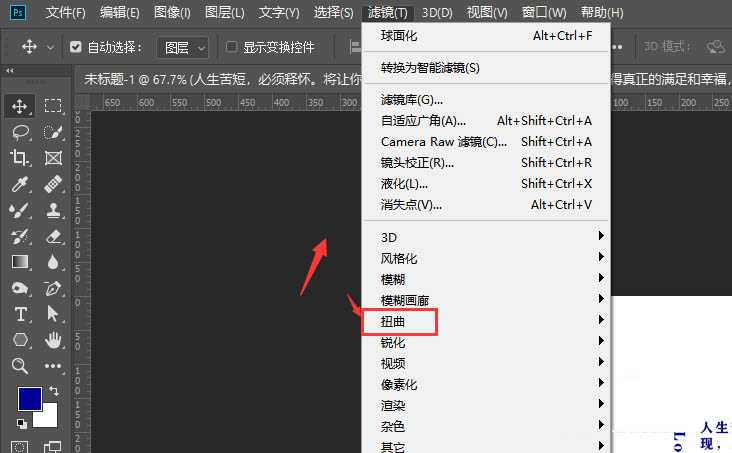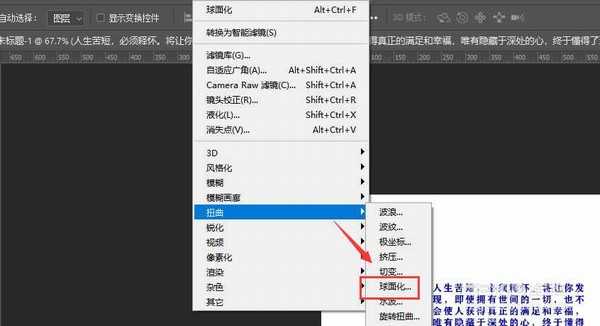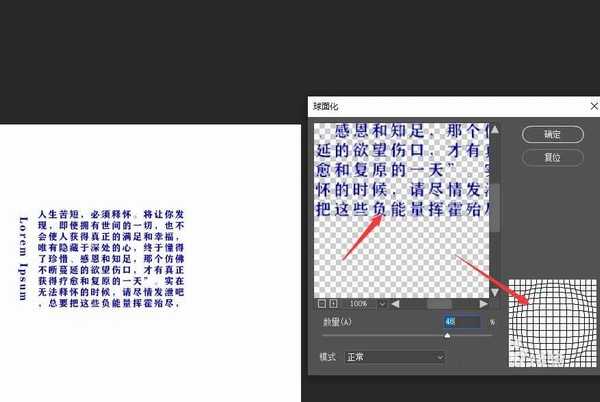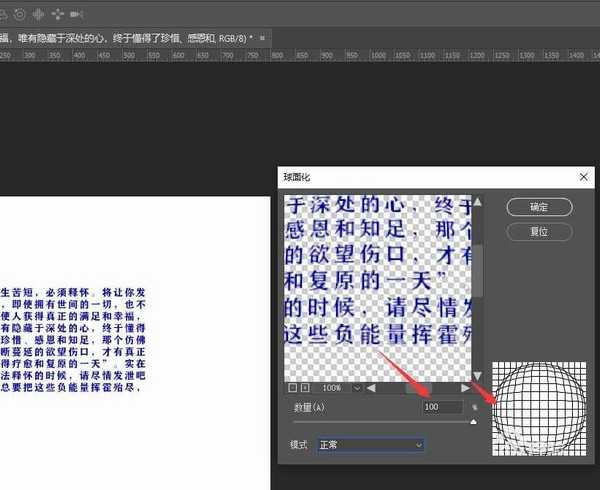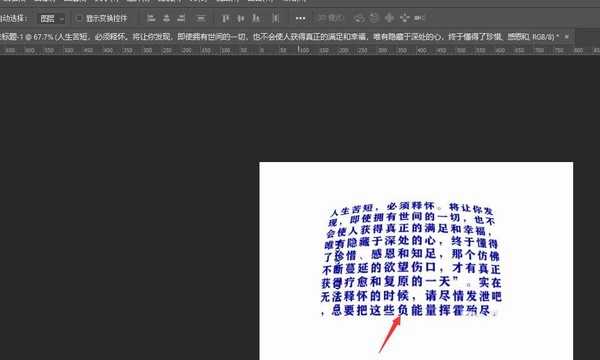ps文字凸起效果怎么制作?突出字体常常应用于报刊、杂志当中,主要是给文字添加炫酷外观效果。有的朋友可能还不太清楚具体的制作方法,今天,小编为大家带来了ps制作文字凸起效果教程。感兴趣的朋友快来了解一下吧。
- 软件名称:
- Adobe Photoshop CC 2019 20.0 简体中文安装版 32/64位
- 软件大小:
- 1.73GB
- 更新时间:
- 2019-12-04立即下载
ps制作文字凸起效果教程
在PS中,选择文字工具后,在画布中输入文本
将滤镜中的扭曲属性栏打开
选择右侧的球面化属性
在打开面板栏中,可通过下方的数量大小,来调节凸起或凹陷状态
将数量调整到最大,然后确定
最后得到文字凸起效果
以上便是小编为大家分享的"ps文字凸起效果怎么制作 ps制作文字凸起效果教程"的全部内容,希望能够帮到你,持续发布更多资讯,欢迎大家的关注。